Ако се опитате да създадете или запишете файл в главната папка на диск C:\ и получите грешката „Достъпът до целевата папка е отказан: Нуждаете се от разрешение, за да извършите това действие“, продължете да четете По-долу.
По дизайн и от съображения за сигурност Windows 10, 8 и Windows 7 не позволяват на потребителите (дори администраторите) да записват файлове в главната папка на диск C:\. Така че, когато потребителят се опита да създаде файл в главната папка на диск C:\ (с помощта на бележник или друга програма), Windows показва грешката „Нямате разрешение да записвате на това място“.
В Windows 7 OS единственото действие, което трябва да извършите, за да запазите файлове на това място (C:\), е да изключите настройките на UAC (Контрол на потребителски акаунт) от контролния панел, но в Windows 8 OS (или Windows 8.1) тази процедура вече не работи и трябва да деактивирате UAC през Windows регистър. Имайте предвид, че деактивирането на UAC във вашата система не е сигурна практика, защото може да позволи на зловреден софтуер да компрометира вашата система. Според мен и според моя опит "UAC" е малко досадна мярка за сигурност, защото вие винаги трябва да отговаряте на повтарящ се изскачащ прозорец за почти всяко действие, което искате да извършите компютър.
В този урок ще ви покажа как да деактивирате UAC в Windows 10, 8.1 (или Windows 8) и да разрешите „Грешката за отказан достъп“, когато се опитате да създадете (запишете) файл в главната папка на устройството C:. (Това решение работи и за Windows 7 и Vista OS.)
Как да КОРИГИРАТЕ: Не могат да се променят, копират или запазват файлове в основната папка на диск C: на Windows 10, 8, 7 OS.
За да можете да променяте, запазвате или създавате файл в главната папка на устройството C: в Windows 10, 8 или 7 OS, трябва да деактивирате UAC (Контрол на потребителски акаунт) през системния регистър на Windows. За да направите това, следвайте инструкциите по-долу: *
* Забележка: Ако искате да промените нивото на чувствителност за контрол на потребителските акаунти (UAC), прочетете това урок.
1. Натиснете "Windows”  + “Р” клавиши за зареждане на Бягай диалогов прозорец.
+ “Р” клавиши за зареждане на Бягай диалогов прозорец.
2. Тип "regedit” и натиснете Въведете.

ВАЖНО: Преди да продължите да променяте системния регистър, първо направете резервно копие на системния регистър. Да направя това:
а. От главното меню отидете на Файл & изберете Експортиране.
б. Посочете дестинация (напр работен плот), дайте име на файл (напр.Архивиране на регистъра”) и натиснете Запазете.
3. В системния регистър на Windows навигирайте (от левия панел) до този ключ:
- HKEY_LOCAL_MACHINE\SOFTWARE\Microsoft\Windows\CurrentVersion\Policies\System\
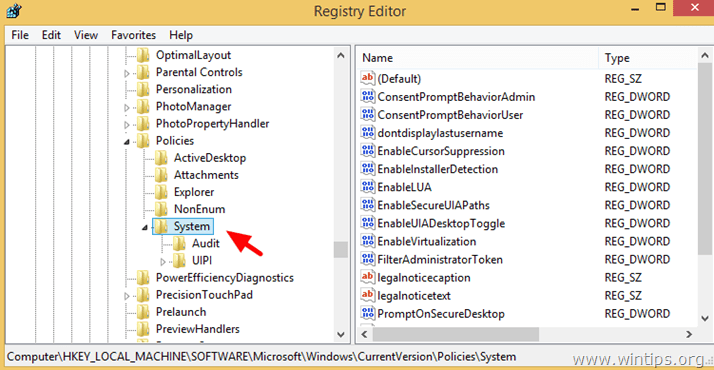
4. В десния прозорец щракнете двукратно върху АктивирайтеLUA DWORD стойност.
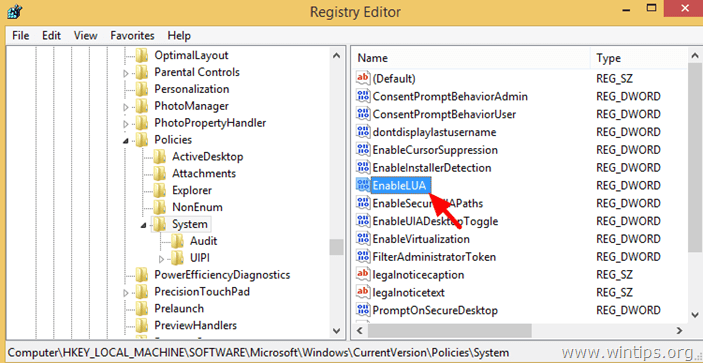
5. Променете данните за стойността от 1 (едно) на 0 (нула) и щракнете Добре когато приключи.*
* Забележка: Задайте стойността на 1 (едно) всеки път, когато искате да активирате отново UAC на Windows.
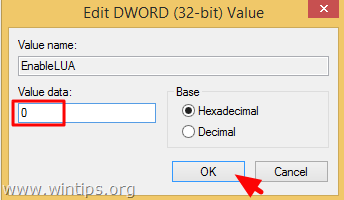
6. Затворете редактора на системния регистър и рестартирам твоят компютър.
Вие сте готови!